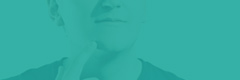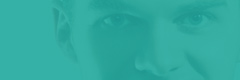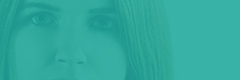Однажды мы захотели назначать ставки в AdWords, не прибегая к сторонним оптимизаторам. Поставили задачу написать скрипт, который сам рассчитывает ставку на основе ДРР, стоимости конверсии, числа транзакций и чего-нибудь ещё. На первый взгляд всё логично, но как внести в скрипты AdWords данные о доходах? Легко! В общем, совместно с агентством Digital Strategy мы это сделали.
Когда-то давно в одном из ресурсов Google Analytics были настроены вычисляемые показатели:
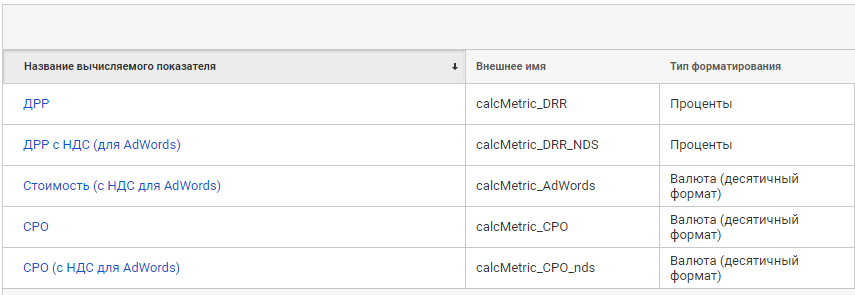
Созданы отчёты по эффективности платного трафика:
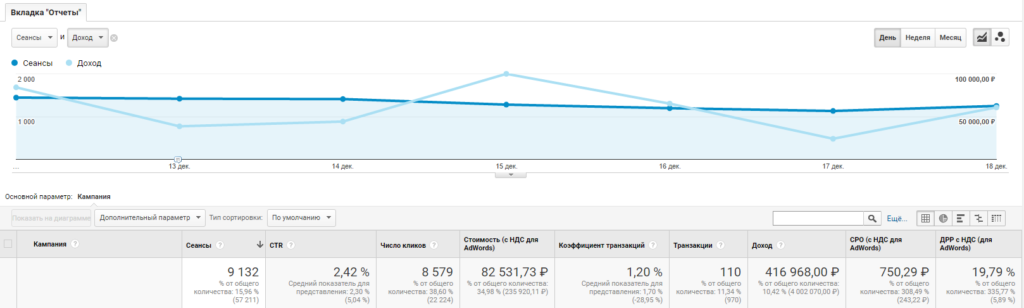
Теперь экспортируем нужные данные из Google Analytics в AdWords. Так как API AdWords мы не используем, включили промежуточное звено — Google Таблицы.
Создаём пустую таблицу и устанавливаем дополнение Google Analytics из библиотеки дополнений.
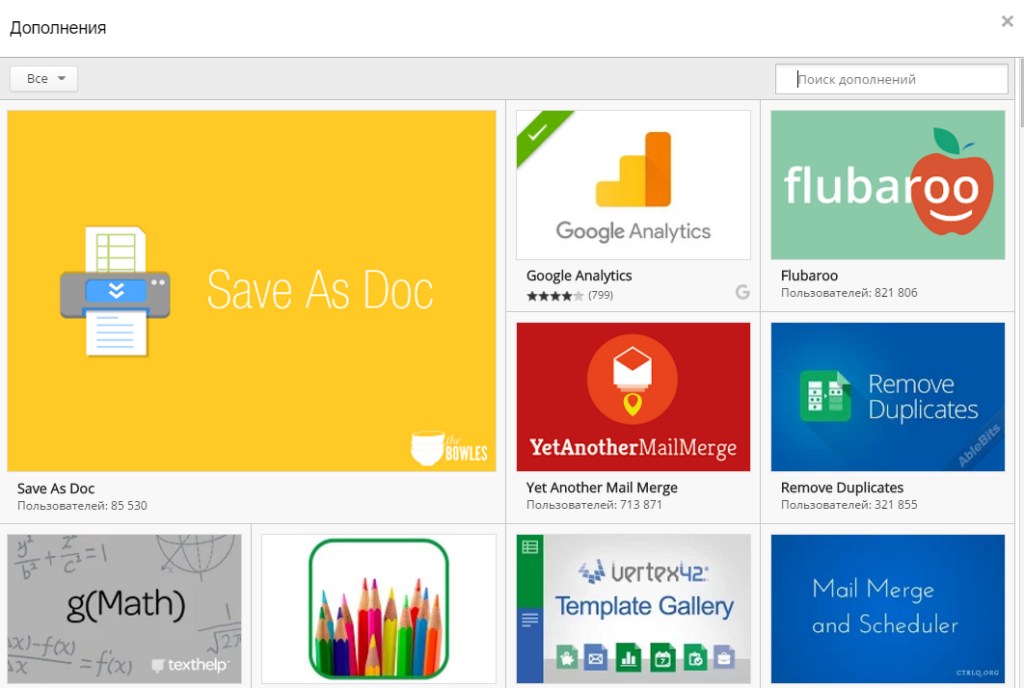
Это расширение позволит создавать любые отчёты в Google Таблицах на основе данных Analytics.
Мы создали отчёт с нужными данными:
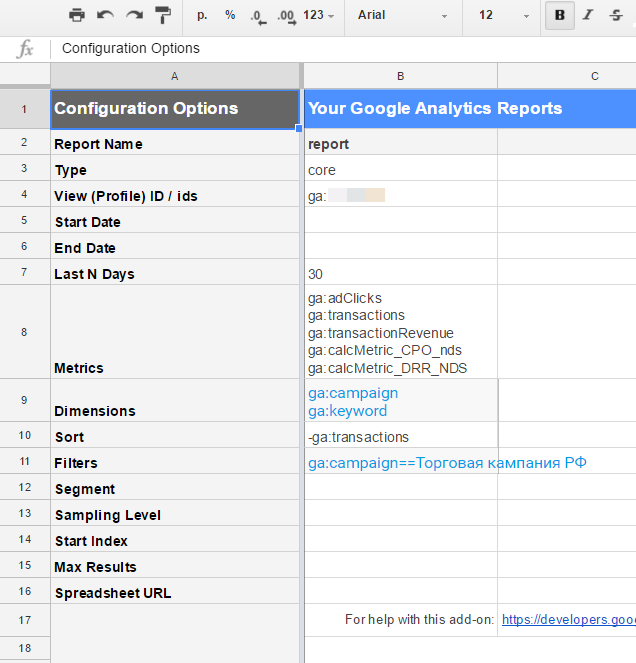
Настроили ежедневное обновление:
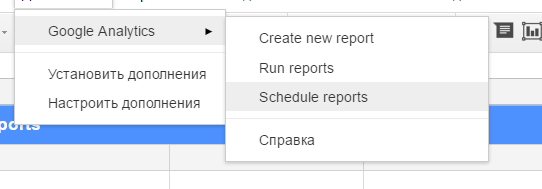
Теперь на одной из вкладок таблицы всегда будет актуальная информация за последние 30 дней.
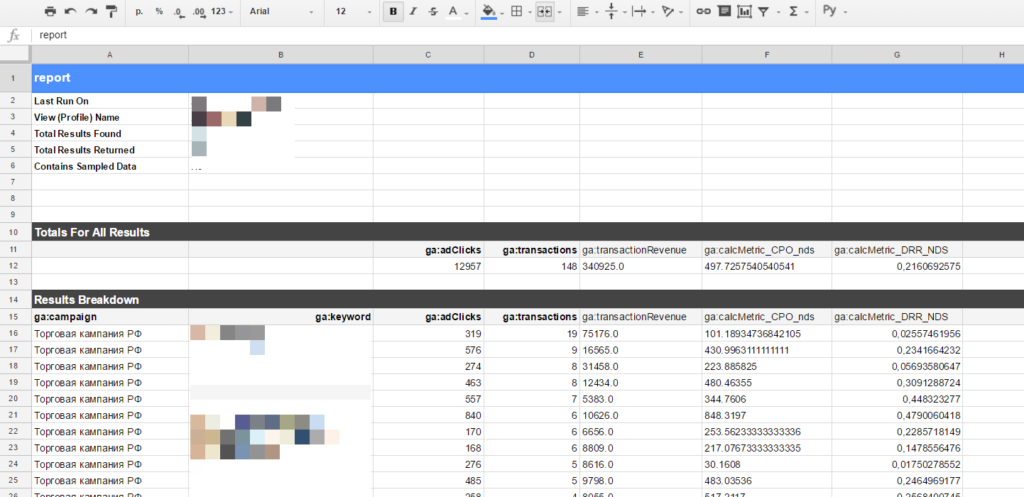
Что делаем дальше? Можно редактировать данные в этой вкладке, но при каждом новом обновлении отчёта все правки будут стираться. Поэтому для экспериментов создаём новую вкладку и через ссылки переносим значения текущей вкладки на новую, вот так:
=report!A16
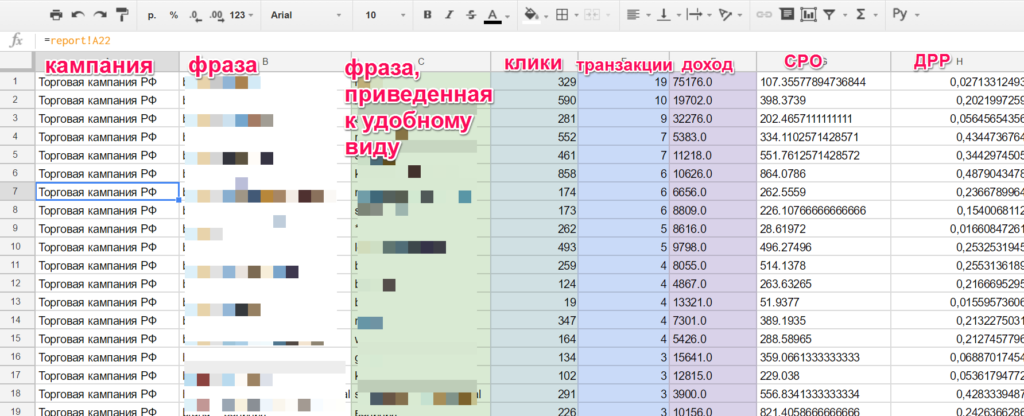
Мы протянули формулу со ссылкой на несколько тысяч строк вниз, пока что во всех ячейках стоят ссылки, в третьем столбце стоит формула, приводящая ga:keyword к нужному виду. Так как в отчете стоит фильтр только на одну торговую кампанию, то на самом деле под ключевой фразой здесь подразумевается группа товаров.
На следующем шаге создаём свои вычисляемые показатели на основе имеющихся данных.
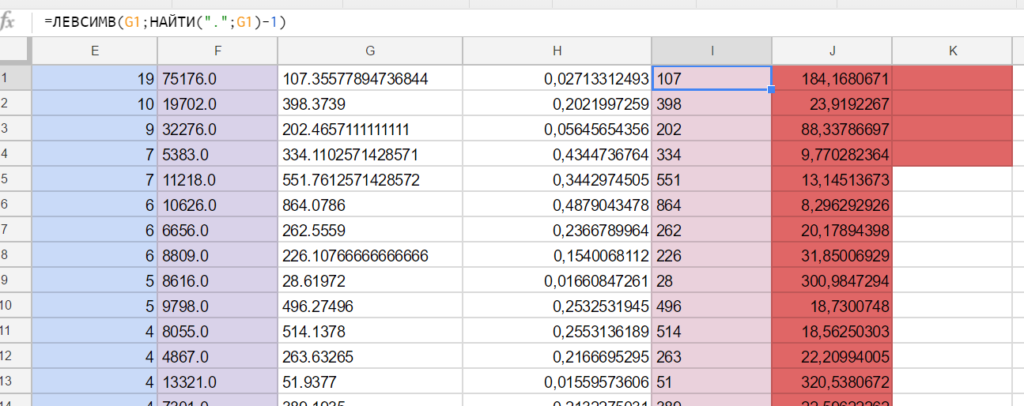
В столбце I приводим СРО к виду целого числа, с помощью формулы
=ЛЕВСИМВ(G1;НАЙТИ(".";G1)-1)
В столбце J рассчитываем ставка для AdWords:
=ЕСЛИОШИБКА(((5/H1)-4*H1);(5/D1)*50)
Эта формула ни на что не претендует, однако в тестах скрипта для этой торговой кампании она сработала хорошо. Будьте осторожны, могут возникать сложности с типами данных ячеек, возможно какие-то столбцы придется приводить к общему типу, какие-то к текстовому и перебирать разные формулы пока не будет получен нужный результат.
Итак, у нас есть таблица, в которой данные по ставкам обновляются раз в день, остается начать назначать эти ставки в AdWords.
Открываем редактор скриптов и вставляем этот код:
Примерно такие сообщения будут в консоли:
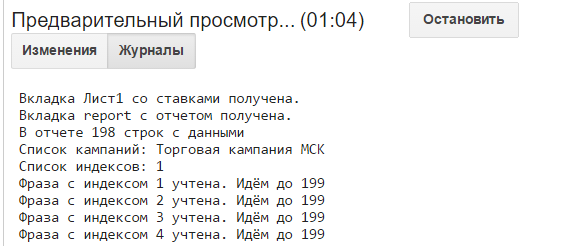
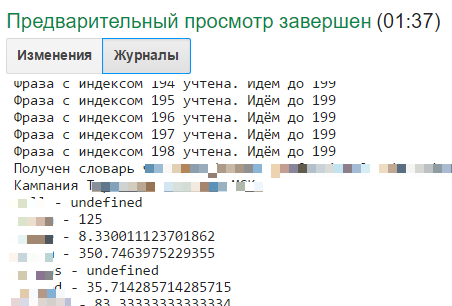
Как нам не хотелось сделать универсальный скрипт для всех типов кампаний, этого не вышло. Получился вариант для торговых кампаний с одной группой. Если внимательно изучить его, то станет понятна логика работы:
- 1. открываем таблицу и проходимся по столбцу кампаний, на основе этих данных формируются два списка с названиями кампаний и номерами строк – с какой по какую идёт каждая РК;
- 2. проходимся по столбцам ставок и ключевых слов (продуктовых групп) и также формируем два списка;
- 3. создаем словари, в которых становится понятно, какие продуктовые группы и ставки принадлежат конкретным кампаниям;
- 4. перебираем продуктовые группы аккаунта AdWords на основе условий из списка кампаний, выбираем продуктовые группы с 1 и более кликами;
- 5. находим соответствия полученных продуктовых групп с группами и списков, находим соответствие ставок и выставляем их;
- 6. выбираем продуктовые группы без кликов и назначаем им какую-нибудь ставку.
Самое главное: такой метод работы с таблицами и скриптами позволит вносить любые изменения в аккаунт на основе данных, доступных для импорта в Google Таблицы. Остаётся только пробовать и внедрять.
Давайте теперь посмотрим, что нам дало использование скрипта в торговой кампании.
Долгое время ставки назначались руками, с 9 февраля их стал назначать скрипт.
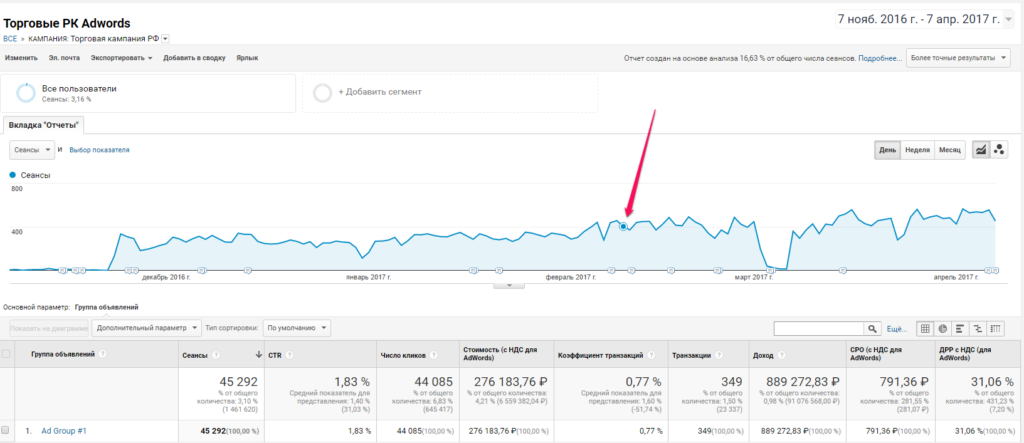
Теперь сравним разные показатели за 2 периода: 13 февраля – 2 апреля и 14 декабря – 5 февраля. 7 полных недель,в которых было немало праздничных дней, но на работе кампании это особо не сказывалось.
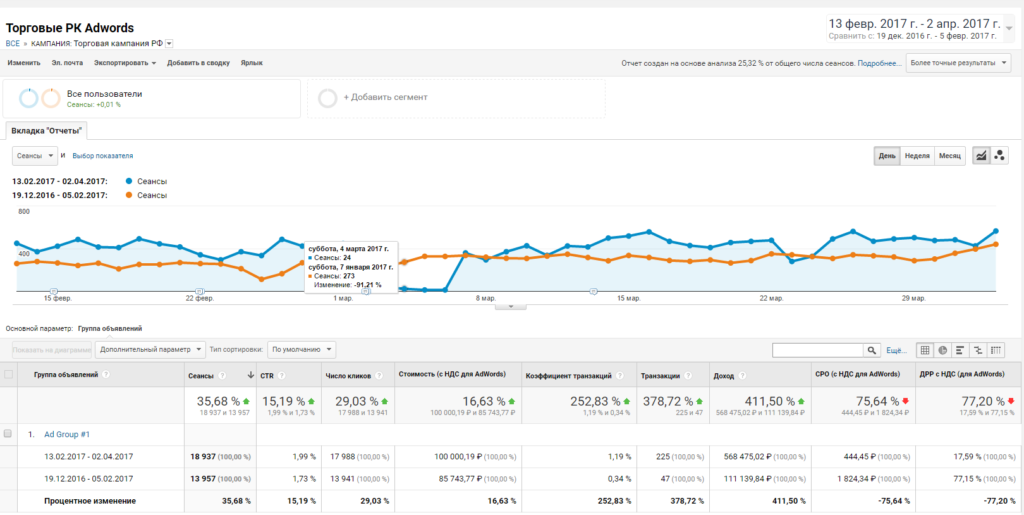
Результат очень радует. Хотя в начале марта и был большой простой кампании, ДРР снизился на 77%, СРО снизился на 75%, доход и число транзакций выросли в разы. При том, что расходы на эту кампанию увеличились всего на 15 тыс. (мы увеличили бюджет после первых снижений ДРР).
Также можем сравнить другие периоды, исключающие праздничные дни и простои, но также до и после 9 февраля: 13 марта – 2 апреля и 16 января – 5 февраля, по 3 полных недели.
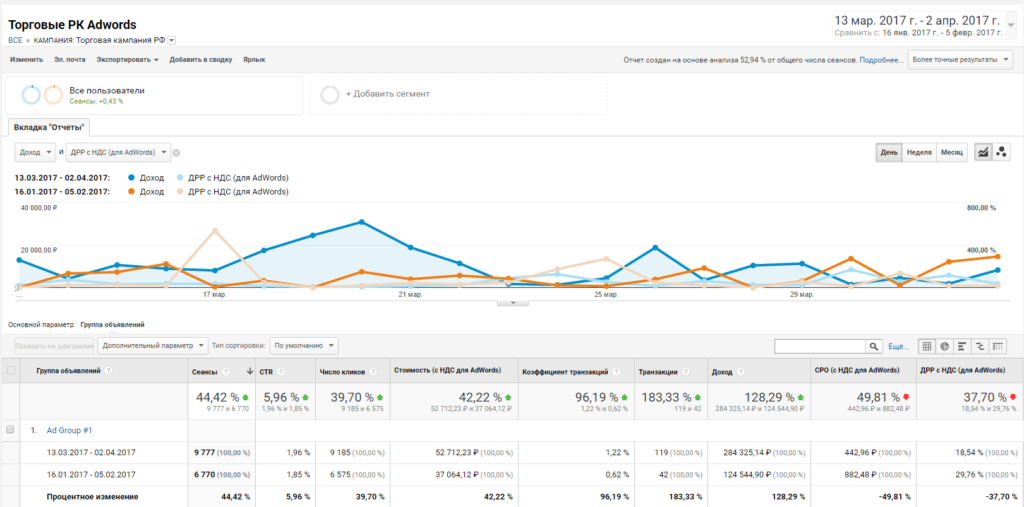
Также заметно снижение ДРР и СРО, рост дохода и числа транзакций.
Рассматриваемый способ управления ставками непрост, местами неудобен, но он может отлично решать ваши задачи. Например, вы можете построить отчет, в котором видно, какая площадка в КМС или ключевая фраза, или аудитория приносит конверсии, какие цели при этом достигаются, на каких устройствах, в каких городах, при каком проценте отказов.
Использую скрипты Google вы можете парсить любые сайты (это очень просто, вот немного об этом) и заносить в Google Таблицы данные о пробках, погоде, ТВ-программе, ценах. Рассчитывать ставки с помощью формул и автоматически назначать нужные ставки в кампаниях.
Если у вас возникли трудности со скриптами, подтяните свои знания JS и AdWords Scripts. Если не получается настроить фильтр в отчете Google Таблицы, изучите этот материал.